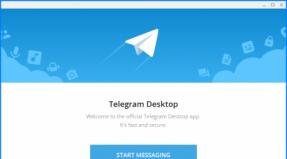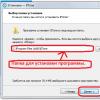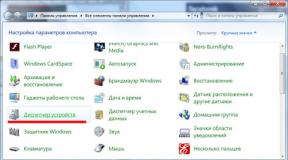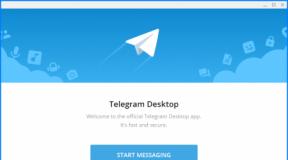Melden Sie sich beim ZTE-MGTS-Router an. Undokumentierte Funktionen des optischen Terminals zte zxhn f660 von MGTS. Offizielle Reaktion von OJSC MGTS
Nach einem Jahr kann ich sagen, dass ich mich über die Qualität selbst nicht beschweren kann – während ich das Internet und das Fernsehen nutzte, funktionierte der Fernseher nur einen Tag lang nicht und das Internet funktionierte die ganze Zeit. Die Geschwindigkeit ist ausgezeichnet, die Qualität ist ordentlich, im Großen und Ganzen bin ich zufrieden. Pah-pah, um nicht zu kreischen. Aber darüber reden wir nicht. Und darüber, dass irgendwo ein paar Monate später, im August 2013, ein Artikel auf Habré erschien, der die geradezu Horror-Horror-Folgen der Umstellung auf GPON beschrieb, und dieser Artikel mich direkt betraf, da ich genau das hatte, was dort beschrieben wurde ein „undichter“ ZTE ZXA10 F660 Router.
Aber ich habe diesen Artikel nicht bemerkt und fast ein Jahr lang ruhig gelebt, ohne mir um irgendetwas besondere Sorgen zu machen. Plötzlich, im Mai 2014, erschien ein Buch, das die gleichen Schrecken schildert. Was auch mir genauso entgangen wäre (da ich nichts über ihn wusste), wäre er nicht wiederum in seiner Notiz von Alex Axler zitiert worden, den ich schon fast täglich las. Auf die eine oder andere Weise war das angesprochene Thema wichtig, da es sich direkt um die Sicherheit handelt und daher eine so umfassende Berichterstattung über das Problem völlig gerechtfertigt ist. Andererseits gaben die Antworten von MGTS und tatsächlich ihre Reaktion auf das, was geschah, Anlass zu der Annahme, dass jemand einfach die Sachlage trübte und angesehene Blogger einfach Informationen zitierten, ohne sie zu überprüfen. Ebenso wie das Fehlen anderer Referenzen im Internet, die einzelne Studien repräsentieren und nicht das Kopieren dieser Artikel, fehlten diese einfach. Aus diesem Grund habe ich mich mit all dem mir zur Verfügung stehenden Wissen daran gemacht, meinen eigenen ZTE ZXA10 F660 GPON-Router, der von MGTS zur kostenlosen Nutzung bereitgestellt wird, über seinen WPS-Pin zu hacken.
Ich werde hier nicht erklären, was WPS ist, da es meiner Meinung nach a) im Allgemeinen eine undichte und unnötige Technologie ist, da es viel einfacher ist, einfach das auf der Unterseite des Routers angegebene Standard-WLAN-Passwort einzugeben und b) dies wurde schon lange und mehr als einmal perfekt beschrieben.
Aber wir haben ein rein akademisches Interesse, wir machen unseren eigenen Router kaputt (naja, im Allgemeinen ist es der von MGTS, aber in diesem Fall ist das nicht der Punkt, da es keine Beeinträchtigung seiner Einstellungen gibt). Zuerst habe ich versucht, den PIN-Code auf dem Router selbst zu finden, dort hätte ein Aufkleber sein sollen

Auf dem Router war alles vorhanden – vom WLAN-Passwort bis zur MAC-Adresse, aber keine PIN. Dann kletterte ich auf das Zwischengeschoss, um die Box vom Router zu holen. Es war auch kein Pin dran. Vielleicht in der Anleitung? Ich habe das Handbuch herausgenommen und es ist auch nicht da. Es hat mich berührt, ich bin online gegangen und habe die Anleitung für das ZTE ZXA10 F660 heruntergeladen – sowohl für das MGTS-Modell als auch für das Werksmodell im Allgemeinen. Ich habe es auch nicht darin gefunden.
Na gut, in dem Artikel über Habré stand, dass man in 10 Minuten einen PIN-Code googeln kann. Ich habe mich an Google gesetzt. Zuerst habe ich zte zxa10 f660 wps pin gegoogelt, Mist. Nichts auf 10-15 Seiten. Dann - zte zxa10 f660 PIN-Code - wieder nichts. Ich habe mir Bilder bei Google angesehen – ich denke, da ist vielleicht ein Aufkleber? Auch Meerrettich. Ich habe eine halbe Stunde gelitten, aber es stellte sich heraus, dass es viel einfacher war – ich musste nur die F660 WPS-PIN in Google eingeben, ohne über ZTE zu sprechen, damit der dritte und vierte Link den PIN-Code für das ZTE ZXA10 ergaben F660 - 13419622.
Wenn wir das ganze Bla-Bla-Bla in Sergeis Artikel über Geschwindigkeit, das Standardpasswort und den 6. Kanal weglassen (was in meinem Fall nicht so ist – und der Kanal wird für mich automatisch ausgewählt, und die Geschwindigkeit ist ganz normal, und das Wenn für mich ein Passwort festgelegt wurde - das, wonach ich gefragt habe, und nicht nur eine Telefonnummer), dann ist darin etwas sehr Nützliches enthalten. Nämlich ein Hinweis darauf, dass der WPS-Pin-Code für den ZTE ZXA10 F660-Router mit 1341 beginnt. Jetzt war ich mir also sicher, dass ich das Notwendige gefunden hatte, da ich Linux hochfahren, Reaver installieren und anderen Mist installieren musste, um einen Pin zu finden , und in 10 Stunden tun, was, wie auf Habré geschrieben, in 5 Sekunden erledigt werden kann:
So haben die „glücklichen“ Besitzer dieses speziellen Gerätemodells (und der Betreiber hat nur zwei davon, die Chance liegt also bei 50/50) sogar ein nicht zu knackendes Passwort eingestellt drahtloses Netzwerk Aufgrund der mangelhaften Technologie wird es jedoch in weniger als 5 Sekunden gehackt.
Natürlich hatte ich keine Lust.
Es ist klar, dass es bei einer allgemeinen Betrachtung des Themas nicht einmal darum geht, ob die PIN bekannt ist oder nicht, sondern darum, ob die WPS-Funktion überhaupt aktiviert ist oder nicht und ob der Benutzer sie deaktivieren kann unabhängig oder nicht. Mit anderen Worten, das Problem mit WPS ist in mehrere Unterabschnitte unterteilt:
- Wenn WPS verfügbar ist, sind die Pins für jedes Gerät unterschiedlich und der Benutzer kann es deaktivieren – das ist nicht so beängstigend, weil In diesem Fall ist die Verbindung von Windows aus nicht so einfach möglich; Sie müssen zunächst den PIN-Code von Linux aus erzwingen, und dies ist nur für diejenigen möglich, die nichts anderes tun können. Obwohl es davon auch jede Menge gibt. Selbst in diesem Fall ist es daher besser, es zu deaktivieren, als es zu ändern.
- Es gibt WPS, die Pins sind für jedes Gerät gleich, aber der Benutzer kann es deaktivieren – in diesem Fall ist es notwendig, es unbedingt zu deaktivieren, da eine Verbindung über Software für Windows möglich sein wird. Das undichte, nicht MGTS ZTE F660, oder besser gesagt, nicht nur es, alle D-Link DSL 2640NRU haben ein völlig ähnliches Problem, mit Pin 76229909 oder 46264848 verbindet es sich mit einem Knall, die Leute wissen einfach nicht, dass es besser ist, es zu deaktivieren WPS. Ja, es gibt noch andere Beispiele.
- Im konkreten Fall, um den es geht, ändert sich die PIN in den Router-Einstellungen nicht, aber was noch schlimmer ist, ist das, worüber sowohl Sergey als auch Habré zu schreien versuchten – WPS kann vom Benutzer nicht selbstständig deaktiviert werden. Und es stellt sich die Frage: Wurde es während eines der Remote-Firmware-Updates von MGTS deaktiviert? Denn ansonsten – wie bereits geschrieben – kommt es darauf an, ob es möglich ist, ganz ohne Aufwand mit der Auswahl einer PIN einfach in 5 Sekunden das WLAN von Windows 7 zu hacken und von MGTS aus eine WLAN-Verbindung herzustellen.
Das wollte ich überprüfen.
Nachdem der Pin gefunden wurde, war der zweite bekannte Hinterhalt die Autorisierung in Windows 7 Geheimzahl gebraucht Nur zum Einrichten eines Zugangspunkts :

Wenn beim Versuch Windows-Verbindungen Stellt fest, dass das Gerät standardmäßige Werkseinstellungen verwendet, bietet es die Konfiguration des Routers an.

Wenn die WLAN-Einstellungen bereits konfiguriert wurden ( und genau das ist bei allen MGTS-Routern der Fall), dann ist es notwendig (ohne Berücksichtigung der oben genannten Linux-Installation):
- oder einen Knopf am Router drücken, was für Angreifer unmöglich ist – da der Router, gelinde gesagt, nicht frei zugänglich ist

- oder geben Sie den bei der Einrichtung festgelegten WPA2-PSK-Schlüssel ein
- oder verwenden Sie Dienstprogramme von Drittanbietern, um die PIN an den Router zu übertragen
Wenn wir unseren PIN-Code 13419622 vom ZTE ZXA10 F660 in das Windows-Fenster „Sicherheitsschlüssel“ eingeben, geht Windows natürlich davon aus, dass es sich nicht um einen PIN-Code, sondern um ein WLAN-Passwort handelt, und stellt natürlich keine Verbindung her . Laden Sie daher herunter und versuchen Sie, eine Verbindung herzustellen
Ich habe Jumpstart verwendet, weil es ein sehr praktisches Dumpper-Dienstprogramm enthält. Seine beiden Nachteile sind, dass es a) auf Portugiesisch ist (aber alles ist so klar, wie es ist) und b) dass es auch ein unerwünschtes Update mit sich bringt, das Chrome und andere Browser dazu zwingt, die Seite google.ru standardmäßig zu öffnen. und durchsuchen Sie die Seite trovi.com oder trovigo.com, die eine Menge Werbung zeigt. In diesem Fall können Sie es nicht einfach wieder ändern und müssen alle Browsereinstellungen zurücksetzen. Allerdings muss man sich klar darüber im Klaren sein, dass Trovi Search kein Virus, kein Hijacker oder Malware ist, wie es an manchen Stellen heißt, sondern einfach unerwünscht Software, im Rahmen eines anderen gegründet gratis Software was sich zeigen wird Anzeige und gesponserte Links in Suchergebnissen, zu Startseite, und wird diese auch sammeln und an ihre Server senden Suchanfragen um Statistiken zu sammeln. Daher wird es von Antivirenprogrammen nicht erkannt. Allerdings ist es auch kein Problem, zusätzlichen Mist, auch diesen, auf einem Computer zu behalten, und daher werden in dieser Videoanleitung Einzelheiten zum Entfernen von trovi.com (eine Angelegenheit für eine Minute) gesagt und gezeigt:
Ich weiß nicht, ob QSS denselben Mist beinhaltet, weil... Ich habe es noch nicht ausprobiert – wenn sich jemand dazu entschließt, es mit seiner Hilfe auszuprobieren, bitte posten.
Um eine Verbindung herzustellen, ist es besser (obwohl nicht notwendig), die Verbindung zu allen Netzwerken zu trennen, weil... Wenn Ihr Telefon beispielsweise immer noch das Internet verteilt und Ihr Laptop eine Verbindung dazu herstellt, ist es möglicherweise nicht möglich, über die PIN eine Verbindung zu irgendetwas anderem herzustellen, bis Sie die Verbindung trennen.
Das wichtigste Ergebnis – wirklich enttäuschend – ich konnte ohne WPA2-Passwörter einfach Jumpstart herunterladen und installieren und den PIN-Code 13419622 eingeben, um in 5 Sekunden eine Verbindung zu meinem Router per PIN herzustellen:

Danach ging ich zu den Netzwerkeigenschaften und schaute mir dort das WPA2-PSK-Passwort an.
Sogar einfacher als früher.
Wenig später fand ich auf einer der Hackerseiten einen Link, der besagte, dass PIN 13419622 nur für Router mit einer BSSID (Mac-Adresse) beginnend mit 34:4B:50 und 2C:26:C5 und auf DC geeignet ist: 02: 8E (nur mein Fall) - ZTE aktualisiert, möglicherweise mit anderer Firmware, in der WPS blockiert ist.
Daher kann ich mit Zuversicht sagen (da ich meine Nachbarn in diese Angelegenheit einbezogen und es auf ihren Geräten überprüft habe), dass mehrere DC:02:8E:B3 Modellnummer: 123456, Modellname: broadcom, einschließlich meiner – alle ebenfalls voll davon sind Löcher; aber DC:02:8E:D2 und DC:02:8E:D5 Modellnummer: EV-2012 Modellname: onu sind behoben und nicht mehr mit diesem Pin verbunden. Es gibt also die Meinung, dass jemand Glück hatte, da MGTS das aktivierte WPS auf Routern entweder durch Herunterladen aus der Ferne deaktiviert hat neue Firmware, oder indem ich diesen Fehler auf andere Weise behoben habe, oder ihn nicht behoben habe, sondern die Auswahl nur etwas schwieriger gemacht habe, indem ich einfach den Pin geändert habe (wie ich bereits sagte, habe ich weder Lust noch Zeit, nach 10 zu suchen Stunden beim Auswählen). Und jemand wie ich hatte das Schicksal, mit einem völlig undichten WLAN zurückgelassen zu werden, das in 5 Sekunden einfach unter Windows gehackt werden konnte. Bei mir ist übrigens die Firmware 2.21, obwohl ich sicher weiß, dass es bereits 2.3 gibt – und vielleicht noch eine neuere.
Daher habe ich eine große Bitte: Wenn Sie es geschafft haben, mit der angegebenen Methode eine Verbindung zu Ihrem Router herzustellen, schreiben Sie bitte in die Kommentare. Und natürlich wenden wir uns mit einem Link zu diesem Artikel an MGTS und lassen ihn korrigieren (was ich in naher Zukunft tun werde, ich werde Sie über die Ergebnisse informieren). In der Zwischenzeit können Sie entweder mit einem undichten WLAN leben (in den Tagen von ADSL gab es ein Thema mit FON, als Benutzer sogar kostenlosen Zugang über WLAN bereitstellten) oder als letzten Ausweg die Filterung per Mac einsetzen Adresse für alle ihre Geräte (auch kein Allheilmittel). Nun, oder installieren Sie einen zusätzlichen Zugangspunkt am Kabel ohne/mit umschaltbarem WPS.
Und weiter. Ich habe mir nichts Besonderes ausgedacht, sondern lediglich die im Internet verfügbaren Informationen gesammelt und strukturiert. Denn die Kul-Hacker wissen das bereits, aber normale Menschen gehen mit Sicherheitsfragen mit unverzeihlicher Nachlässigkeit um. Alle Dateien und Beschreibungen werden nicht veröffentlicht, um die Frage „Wie hackt man WLAN“ zu beantworten, sondern um es jedem zu ermöglichen, zu überprüfen, wie sicher sein eigenes Netzwerk ist. Denken Sie daran, wenn Sie gehen in der angegebenen Weise Wenn Sie das WLAN einer anderen Person hacken, ist dies wie jeder andere unbefugte Zugriff auf das Netzwerk einer anderen Person strafbar. Anhand des Router-Logs werden Sie dennoch identifiziert. Wenn Sie einem Nachbarn helfen möchten, bitten Sie ihn zunächst um seine Zustimmung. Verwenden Sie diesen Artikel als Selbstverteidigungswaffe – zur Verteidigung, nicht zum Angriff.
Und denken Sie daran: Wenn Sie nicht das Ziel haben, das Internet an alle zu verteilen, und Ihr Router dies zulässt, deaktivieren Sie unbedingt WPS. Auch wenn Sie nicht über MGTS GPON verfügen.
Die Technologie des passiven optischen Netzwerks (PON) wird seit geraumer Zeit in Netzwerken eingesetzt. verschiedene Maßstäbe und Reiseziele aufgrund seiner Zuverlässigkeit und Stabilität. Je nach Endzweck erhielt es mehrere Zweige: Ethernet PON, Breitband PON und andere.
In letzter Zeit GPON-Technologie begann bei den Nutzern an Dynamik zu gewinnen
Bis vor Kurzem war die Entwicklung optischer Netze aufgrund der hohen Gerätekosten nicht so einfach möglich. In letzter Zeit beginnen die Preise zu sinken, und jetzt wird „Optik für jedes Zuhause“ zur besten Option für alle, wenn man die anderen Vorteile der Optik im Vergleich zu Twisted Pair und anderen, noch weniger zuverlässigen Technologien berücksichtigt.
Der MGTS-Anbieter verwendet Gigabit PON oder GPON, um Abonnenten mit dem Internet zu verbinden – die bequemste und stabilste Technologie für den Aufbau optischer Netzwerke heute.

Bei Vertragsabschluss stellt MGTS die Nutzung von GPON-Routern zur Verfügung, die bereits für die Nutzung bei einem bestimmten Anbieter konfiguriert sind. Es kann jedoch vorkommen, dass das Gerät aufgrund eines Stromstoßes zurückgesetzt wird, die Einstellungen versehentlich zurückgesetzt werden oder der Benutzer schließlich einfach nur das WLAN-Passwort ändern muss.
Das Einrichten eines optischen GPON-Routers ähnelt grundsätzlich dem Einrichten eines normalen Routers und besteht aus den folgenden Schritten:
- Melden Sie sich auf der Router-Verwaltungsseite an.
- Schaffung WLAN-Punkt Zugangs- und Passwortschutz.
Details können am Beispiel des GPON-Routers Sercomm RV-6688 untersucht werden
Melden Sie sich bei der Verwaltungsoberfläche an
Zur Konfiguration wird der Router über das mitgelieferte Kabel und den LAN-Anschluss mit dem Computer verbunden. Es ist nicht erforderlich, ein optisches Patchkabel anzuschließen.

Geben Sie in der Adressleiste die IP der Konfigurationsschnittstelle ein: 192.168.1.254. Der Standard-Login und das Passwort sind admin/admin, aber wenn das Gerät geflasht oder von MGTS-Mitarbeitern konfiguriert wird, ist die Option mgts/mtsoao möglich. Der Verbindungstyp muss nicht ausgewählt werden – er ist in die Firmware des Routers integriert.

WLAN-Punkte einrichten
Dieses vom MGTS-Anbieter bereitgestellte Modell unterstützt die Möglichkeit, bis zu vier separate drahtlose Netzwerke zu erstellen, einschließlich eines Gastnetzwerks, das keinen Zugriff auf das LAN hat. Stellen Sie vor der Einrichtung sicher, dass der DHCP-Server auf dem Router aktiviert ist. Diese befindet sich im Bereich „LAN“ – „Grundeinstellungen“ und ist für die korrekte Verteilung der IP-Adressen an Endgeräte notwendig.
WLAN auf einem GPON-Router von MGTS ist wie folgt konfiguriert:
- Gehen Sie im Menü „Einstellungen“ zum Abschnitt „Drahtloses Netzwerk“ und dann zu „Grundeinstellungen“.
- Aktivieren Sie das drahtlose Netzwerk, indem Sie das entsprechende Kontrollkästchen aktivieren (oder stellen Sie sicher, dass es aktiviert ist).
- SSID zuweisen – Punktname.
Die übrigen Parameter können unverändert bleiben. Dies hängt jedoch von Ihren Bedingungen ab: Wenn sich andere WLAN-Router in der Nähe befinden, müssen Sie möglicherweise einen Kanal mit einer anderen Frequenz auswählen. Gleiches gilt für den Signalpegel: Wenn Ihr GPON-Router weit von Empfangsgeräten entfernt steht, ist es wahrscheinlich besser, „Hoch“ aus der Liste auszuwählen.

Um den Schutz auf der Seite „Sicherheit“ zu installieren, suchen Sie in der Dropdown-Liste der Netzwerkkennungen den Namen des neu erstellten Punkts. Die restlichen Parameter können bis auf das Passwort auf den Standardwerten belassen werden. Zuordnen Sicheres Passwort, vorzugsweise mit Buchstaben und Zahlen. Anschließend müssen Sie die konfigurierte Konfiguration speichern.
Abschluss
Wie Sie sehen, ist die Einrichtung eines GPON-Routers von MGTS nicht schwieriger als ähnliche Aktionen mit jedem anderen Router. Wenn Sie beispielsweise Ihr WLAN-Passwort ändern müssen, hilft Ihnen unsere Anleitung weiter. Für diejenigen, die keine Hilfe erhalten haben, können Sie uns jederzeit in den Kommentaren kontaktieren, um Hilfe bei der Lösung des Problems zu erhalten.
Basierend auf den Ergebnissen meiner eigenen Recherche entstand die Idee, eine kleine Frage-und-Antwort-Runde zum Umgang mit einigen nicht dokumentierten Funktionen des optischen Terminals ZTE ZXHN F660 zu skizzieren, das jetzt von MGTS in Wohnungen installiert wird.
Der Artikel richtet sich an Einsteiger, die jedoch bereits mit der Weboberfläche des Terminalmanagements vertraut sind und grundlegende Dinge darin erledigen können: Passwort ändern, SAMBA aktivieren, Portweiterleitung, WLAN einrichten, Filterung einrichten usw. Darin gehen wir nicht auf die Änderung der Firmware oder das „Aufheben“ der Verbindung zum Anbieter ein – alles Dinge im Zusammenhang mit der Fernaktualisierung, der Einrichtung von VOIP usw. Ich empfehle dringend, es nicht zu berühren. Überlassen Sie es dem Anbieter, seine Arbeit zu erledigen und Ihr Gerät zu warten (es gehört ihm, nicht Ihnen, wenn Sie sich an den Vertrag erinnern).
1. Gibt es eine Sicherheitslücke in WPS?
Zunächst möchte ich diejenigen beruhigen, die im Internet auf Informationen über eine schreckliche Lücke in der Sicherheit von WLAN-Netzwerken gestoßen sind – eine Schwachstelle in WPS. Dies geschah in der frühen ZXVA-Firmware, aber jetzt ist WPS standardmäßig nicht aktiv, sodass kein Grund zur Sorge besteht.2. Gibt es eine Schwachstelle in der Weboberfläche der Einstellungen?
Aber es ist nicht verschwunden, auch wenn schon vor langer Zeit darüber geschrieben wurde. Indem Sie sich im internen Netzwerk unter 192.168.1.1/manager_dev_config_t.gch anmelden und auf die Schaltfläche „Backup-Konfiguration“ klicken (wenn Sie Russisch als Standardsprache haben, ist dies die oberste Schaltfläche, der Name wurde nur falsch übersetzt), JEDER Benutzer (ohne Autorisierung!) erhält eine XML-Datei mit allen Einstellungen, einschließlich ALLER Passwörter für ALLE Schnittstellen (einschließlich des mgts-Benutzers für die Weboberfläche und root für Telnet). Indem Sie also jemanden in Ihr internes Netzwerk zulassen, geben Sie ihm gleichzeitig die potenzielle Möglichkeit, es vollständig zu kontrollieren.3. Wie lade ich meine Einstellungsdatei hoch?
Beim Versuch, eine manuell geänderte XML-Einstellungsdatei zu laden, führt der F660, seien Sie nicht dumm, eine Prüfung durch Prüfsumme und lehnt die geänderten Dateien ab. Es ist jedoch möglich, die Quelldatei selbst zu bearbeiten:Wir aktivieren SAMBA regelmäßig im Webinterface
- ausführen:
Mkdir /mnt/config mount –o bind /userconfig/cfg /mnt/config
- Gehen Sie zu \\192.168.1.1\samba\config
- Bearbeiten Sie (zumindest mit Notepad) die Datei db_user_cfg.xml (berühren Sie keine anderen Dateien!)
- Starten Sie den F660 nach dem Speichern der Datei neu.
- Im Falle einer Beschädigung dieser Datei liegt dort die Datei db_backup_cfg.xml sowie eine Schaltfläche „Zurücksetzen“, mit der die Standardeinstellungen dorthin geschrieben werden.
4. Wie ändere ich das Telnet-Passwort?
Ändern Sie in der Einstellungsdatei (Punkt 3) den Parameter „TS_UPwd“.5. Wie aktiviere ich den FTP-Zugriff?
Ändern Sie in der Einstellungsdatei (Punkt 3) das Flag „FtpEnable“ auf „1“. Setzen Sie gleichzeitig den Parameter „FtpAnon“ auf „1“ oder bearbeiten Sie die Logins/Passwörter des Abschnitts „FTPUser“.6. Wie kann ich mein F660 in einen einfachen lokalen Webserver verwandeln?
Nehmen wir an, Sie haben eine vorbereitete Site-Struktur auf einem Flash-Laufwerk mit der Startdatei INDEX.HTM im Stammverzeichnis.Benennen Sie INDEX.HTM in setlang.gch um
- Stecken Sie das Flash-Laufwerk in den F660
- Melden Sie sich über Telnet mit dem aus Schritt 2 erhaltenen Login und Passwort an
- ausführen:
mount –o bind /mnt/usb1_1 /home/httpd
- Wir sehen neuen Inhalt bei 192.168.1.1
- Dies funktioniert nur bis zum nächsten Neustart
7. Wie kann ich diesen FTP- und/oder Webserver vom Internet aus zugänglich machen?
Wenn wir über einen Standard-Port (21 für FTP bzw. 80 für HTTP) und den MGTS-Anbieter sprechen (gehen wir davon aus, dass keine statische IP erworben wurde, sondern wir wissen, wie wir auf unsere temporäre externe IP zugreifen können – z. B. über Dyndns). Beispiel) - dann nichts. MGTS schneidet seinerseits eingehende Verbindungen zu den beliebtesten Ports (mindestens 21,23,80,443,8080) ab, sodass wir darauf keinen Einfluss haben.Wenn Sie bereit sind, von außen auf einen nicht standardmäßigen Port zuzugreifen, registrieren Sie einfach die Portzuordnung von einem 5-stelligen externen Port zur internen 21 (und/oder 80) und als Adresse interner Computer Geben Sie 192.168.1.1 an. ABER! Es wird dringend davon abgeraten, dies zu tun, Weil Sie überlassen Ihr armes Terminal der grausamen Außenwelt: FTP ist ein Protokoll ohne Verschlüsselung, was bedeutet, dass jeder den Benutzernamen/das Passwort abfangen kann, um darauf zuzugreifen. Denken Sie daran, dass sich der Webserver nach einem Neustart in eine Kürbis-Einstellungsschnittstelle verwandelt , offen für alle (siehe Punkt 2), schließlich ist es für uns einfach, DOS zu verwenden, schließlich ist der F660 im Vergleich zu einem vollwertigen Server ein schwaches Stück Hardware.
8. Wie kann die Weboberfläche des Terminals blockiert werden, wenn eine Schwachstelle vorliegt?
Ein Zugriff aus dem externen Netzwerk ist ohnehin nicht möglich. Wenn wir versuchen, uns vor Gästen zu schützen, die in das interne Netzwerk eintreten, gibt es zwei Möglichkeiten:Konstante: Standardmechanismus zur „Services-Kontrolle“. Leider kann es nicht zwischen Zugriff über WLAN und Ethernet unterscheiden und nur den IP-Bereich blockieren. Daher ist es unzuverlässig, den Zugriff von „Ihren“ Adressen aus zuzulassen (da das Ersetzen von IP einfach ist), daher blockieren wir das Web von ALLEN Adressen. Bedenken Sie jedoch, dass Sie in diesem Fall die Weboberfläche zur Verwaltung des Terminals verlieren und eine solche Blockierung nur durch Zurücksetzen der Einstellungen mit der Schaltfläche „Zurücksetzen“ oder manuelles Bearbeiten von db_user_cfg.xml aufgehoben werden kann (daher ist keine Blockierung erforderlich). Telnet gleichzeitig, ändern Sie einfach das Passwort).
- Vorübergehend. Wir ersetzen das Webinterface analog zu Schritt 6, aber das Flash-Laufwerk wird nicht mehr benötigt: Wir können irgendwo in /userconfig einen Ordner erstellen (er wird beim Neustart des Terminals nicht gelöscht) und die Datei setlang.gch darin ablegen Inhalte wie:
Hier ist nichts
und mounten Sie es unter /home/httpd. Dies funktioniert nur bis zum nächsten Neustart.
Wenn Sie die Webverwaltungsoberfläche ohne Neustart wiederherstellen müssen, führen Sie Folgendes aus
Umount /home/httpd
9. Wie führt man eine Massenfilterung von DNS-Namen mithilfe der Hosts-Datei durch?
Wenn nur wenige Einträge vorhanden sind, reicht die Standardmethode aus – im Abschnitt Anwendungen => DNS-Dienst => Hosts. Die Einstellungen werden über Neustarts hinweg gespeichert, müssen jedoch jeweils einzeln eingegeben werden und nehmen in db_user_cfg.xml eine beträchtliche Menge Platz ein. Wenn Sie haben eigene Datei Für Tausende von Namen können Sie diese temporär hinzufügen hosts-Datei, befindet sich in /var/tmp/. (Der Weg dorthin ist Dateizugriff– analog zu Punkt 3). Es funktioniert bis zum nächsten Neustart.10. Wie kann ich eigene Programme auf dem Terminal kompilieren/ausführen?
Das ist eine Frage für Nicht-Anfänger. Es gibt einen Hardcore-Artikel über den Aufbau einer eigenen Toolchain für vorherige Version F660 – habrahabr.ru/post/211759 Es gibt auch eine Beschreibung zur Installation des Übertragungs-Torrent-Clients. Bedenken Sie nur, dass ZXHN bereits eine andere Füllung hat – statt MIPS hat es ARM9.11. Ist es möglich, dem Autoload eigene Funktionen zuzuweisen?
Ich empfehle dringend, dies nicht zu tun. Der F660 hat zwei traurige Eigenschaften:1) Die Reset-Taste ist nicht vorhanden vollständiger Reset Gerät, aber nur ein Signal, die Einstellungsdatei durch die Standarddatei zu ersetzen, hilft es nicht, den fehlerhaften Startvorgang wiederherzustellen.
2) Alle Kommunikationsschnittstellen steigen gegen Ende des Ladevorgangs an.
Die Kombination dieser beiden Merkmale ergibt das Ergebnis: Probleme beim Laden – und Sie erhalten einen „Stein“.
Bevor Sie mit dem Herunterladen experimentieren, überlegen Sie, ob Sie es wirklich benötigen. Bei mir beispielsweise beträgt die Betriebszeit des Geräts mehrere Monate (tatsächlich konnte ich mich nur an einen Neustart pro Jahr erinnern, nicht aufgrund der übernommenen Einstellungen), also besteht einfach keine Notwendigkeit.
Tags: Tags hinzufügen
Router ist Netzwerk-Hardware Dadurch können mehrere Geräte gleichzeitig auf das Internet zugreifen (Computer, Tablets, Smartphones und vieles mehr). Mit dem heutigen Angebot an Oberfräsen können Sie genau auswählen, was für den jeweiligen Fall am besten geeignet ist.
Überprüfung der Router
Es gibt mehrere Modelle, die sich optimal für den Heimgebrauch eignen:
- Zte E5501;
- Zte H118N;
- Zte E5502;
- Zte ZXA10 f660.
ZTE E5501
Dieses Gerät unterstützt viele Schnittstellen:
- 4 Ports für RJ-45-Anschluss (ermöglicht das Arbeiten mit Daten über Netzwerkschnittstelle, der Kabeltyp wird automatisch ermittelt);
- arbeitet nach dem Kommunikationsstandard 802.11n (2,4-GHz-Frequenz);
- Dafür sorgen zwei nicht abnehmbare Antennen stabile Arbeit W-lan.
Zusätzlich zu den unterstützten Schnittstellen Dieses Gerät verfügt über viele weitere Optionen, die die Verwendung sehr bequem und einfach machen.
Zte H118N

Ein Router dieser Art hat in seinem Design:
- USBv.2 in der Menge von 1 Stück zum Anschluss eines 3G-Modems (optional);
- 4 Ports zum Anschluss eines mit einem RJ-45-Stecker gecrimpten Kabels;
- WLAN (IEEE 802.11n).
Die maximale Datenübertragungsrate dieses Geräts beträgt 300 Mbit/s. Es werden auch mehrere Datenverschlüsselungstechnologien unterstützt – WEP, WPA, WPA2.
ZTE 5502

Der betreffende Router eines so renommierten Unternehmens steht seinen Mitschülern in nichts nach:
- 4 Ports für Kabelanschluss über RG-45-Stecker;
- unterstützt: IEEE 802.11n (maximale Übertragungsgeschwindigkeit – 300 Mbit/s);
- es gibt zwei Antennen für den Betrieb im 2,4-GHz-Band;
Die Verschlüsselungsmöglichkeiten des jeweiligen Geräts sind am umfangreichsten:
- WEP mit 64/128-Bit-Verschlüsselungstechnologie;
- WPA PSK;
- WPA2-Interprise und viele andere.
ZteZXA 10 F660
Der ZTE-Router verfügt nicht nur über hervorragende Leistungseigenschaften, sondern auch über einen relativ niedrigen Preis.

Es ist einfach einzurichten und unterstützt zudem alle notwendigen Technologien:
- es gibt 4 Anschlüsse für RG-45;
- 2 Anschlüsse zum Arbeiten mit der POTS-Schnittstelle (RG-11);
- arbeitet erfolgreich mit Wi-Fi-Technologie;
- Es gibt einen Anschluss zum Anschluss von USB-Geräten.
Auswählen eines Geräts
Bei der Auswahl eines Routers für Ihr Zuhause müssen Sie die folgenden wichtigen Punkte berücksichtigen:
- einfache Einrichtung – damit Sie im Falle von Problemen diese beheben können, ohne einen Spezialisten hinzuziehen zu müssen;
- Preis – dieses Thema ist besonders relevant für Familien mit vielen Kindern;
- Zuverlässigkeit;
- Funktionen des Wi-Fi-Moduls.
Je einfacher das Gerät aufgebaut ist, desto einfacher ist es zu konfigurieren. Aus diesem Grund sollten Sie solchen Routern den Vorzug geben, bei denen beim Anschließen und Starten kein Tamburintanzen erforderlich ist. Das spart viel Zeit.
Video: So öffnen Sie einen Port am ZTE ZXA10 F660-Router
Die Preisspanne ist sehr wichtiger Punkt . Heutzutage macht es keinen Sinn, teure Geräte zu kaufen. Denn auch die jüngsten Modelle der Linie haben alles an Bord, was dazu nötig ist angenehmes Arbeiten mit einem Wi-Fi-Netzwerk zu Hause. Sie sollten nicht zu viel für die Marke eines Modells bezahlen – in der Regel sind solche Ausgaben völlig ungerechtfertigt.
Wenn Sie sich für die preislich beste Option entscheiden, sollten Sie keine sehr günstigen Modelle kaufen. Denn oft ist der extrem niedrige Preis nicht das Beste hohe Qualität Herstellung, was in naher Zukunft zu einem Ausfall führen kann.
Das Wi-Fi-Modul muss über eine Antenne verfügen, die sich außerhalb des Gehäuses befindet. Da Antennen dieser Art eine große Fläche abdecken. Das ist sehr wichtig, wenn die Wohnung oder das Haus eine große Fläche hat. Außerdem sollte die Antenne bei Bedarf entfernt und ausgetauscht werden, da eine Erweiterung des Abdeckungsbereichs erforderlich sein kann.
Die in jeder Hinsicht optimale Wahl ist der ZTE ZXA10 F660 Router. Es hat viele Vorteile und ist (angesichts der recht guten Parameter) recht günstig.
PC-Anschluss
Der einfachste Teil der Einrichtung eines ZTE-Routers besteht darin, ihn an einen PC anzuschließen. Dieser Vorgang wird in der folgenden Reihenfolge ausgeführt:

Einstellungen verwalten
Wie richte ich einen ZTE-WLAN-Router ein? Die Einstellungen werden über eine WEB-Schnittstelle verwaltet, auf die über jeden auf einem PC installierten Browser zugegriffen werden kann. Zum Beispiel Internet erkunden. In der Adresszeile sollten Sie folgende Kombination aus Zahlen und Symbolen eingeben: http://192.168.1.1. Wenn der Router gemäß den Anweisungen mit dem Computer verbunden ist, erscheint ein Fenster, in dem Sie Ihren Benutzernamen und Ihr Passwort eingeben können.

Das Standardkennwort und die Anmeldung sind das Wort „admin“ (nur in lateinischen Buchstaben). Wenn die Felder ausgefüllt sind, klicken Sie auf die Schaltfläche „Anmelden“. Als nächstes erscheint ein Fenster in den Farben Grün und Weiß.
Oben gibt es folgende Reiter:
- Status;
- Netzwerk;
- Sicherheit;
- Anwendung;
- Verwaltung.
Auf jeder Registerkarte können Sie den einen oder anderen Abschnitt verwalten.
Für Wlan einstellungen Sie sollten Folgendes tun:

Mithilfe dieser Aktionsliste wird WLAN aktiviert.
Besondere Aufmerksamkeit sollte dem Abschnitt „Multi-SSID“ gewidmet werden.
Bei Bedarf können Sie in diesem Abschnitt das Netzwerk für verschiedene Gerätetypen sowohl offen als auch geschlossen machen:
- SSIDName – Mit diesem Element können Sie dem konfigurierten Netzwerk einen beliebigen Namen geben.
- MaximumClients – die maximal mögliche Anzahl gleichzeitig verbundener Geräte ( dieses Model unterstützt 32 Stück);
- EnableSSID – das zu ändernde Netzwerk aktivieren oder deaktivieren;
- HideSSID – Verstecken eines drahtlosen Netzwerks;
- ChooseSSID – Wählen Sie ein veränderbares Wi-Fi-Netzwerk aus.

Foto: WLAN-Einrichtung auf Promsvyaz-Modem
Es gibt auch einen Abschnitt „Sicherheit“, in dem Sie die folgenden Elemente konfigurieren können:

Bei der Wahl eines Passwortes empfiehlt es sich, die folgenden Empfehlungen zu beachten:
- das Vorhandensein von Klein- und Großbuchstaben (in zufälliger Reihenfolge);
- Das Passwort muss mindestens 10 Zeichen lang sein;
- Auch das Vorhandensein von Zahlen ist wünschenswert.
Einrichten eines ZTE-Routers für Anbieter
Der ZTE ZXA10 F660-Router ist je nach Internetdienstanbieter (MGTS, Rostelecom, Ukrtelecom) unterschiedlich konfiguriert.
Ukrtelecom
Die Einrichtung der Arbeit mit diesem Betreiber erfordert besondere Sorgfalt, da alle Nuancen berücksichtigt werden sollten:

In den Abschnitten „Multi-SSIDSettings“ und „Security“ werden alle Einstellungen gemäß der dem Gerät beiliegenden Anleitung vorgenommen.
Besonderes Augenmerk sollte auf den Abschnitt „AccessControlList“ gelegt werden. Der Punkt „Modus“ sollte auf „Blockieren“ eingestellt sein. „MACAddress“ – 00:13:e0:81:97:ee.
Rostelecom
Das Einrichten eines Routers für die Zusammenarbeit mit dem Rostelecom-Anbieter ist nicht schwierig.
Sie müssen Folgendes tun:

Wenn die oben genannten Schritte abgeschlossen sind, sollten Sie den Abschnitt „Multi-SSIDSettings“ konfigurieren:
- Legen Sie im Element „ChooseSSID“ den SSID-Wert fest.
- Aktivieren Sie das Kontrollkästchen neben „EnableSSID“;
- Mit „SSIDName“ können Sie einen Netzwerknamen auswählen.
Nachdem Sie alle Einstellungen vorgenommen haben, müssen Sie auf die Schaltfläche „Senden“ klicken.
MGTS
Für korrekte Einstellungen Für das betreffende Routermodell mit dem MGTS-Treiber auf der rechten Seite müssen Sie die folgenden Schritte in strenger Reihenfolge ausführen:

Dadurch wird WLAN aktiviert. Die restlichen Einstellungen erfolgen gemäß der dem Router beiliegenden Anleitung.
Es ist außerdem unbedingt erforderlich, einen Abschnitt namens Multi-SSID zu konfigurieren. In diesem Abschnitt können Sie eine persönliche Kennung für das Netzwerk festlegen und diese bei Bedarf auch ausblenden. Alle Einstellungen werden individuell vorgenommen, abhängig von den persönlichen Vorlieben des Benutzers.
Im Abschnitt „Sicherheit“ können Sie Verschlüsselungseinstellungen und ein Passwort für die Verbindung zum Netzwerk konfigurieren.
Der Router ZTEZxa10 F660 ist hinsichtlich des Preis-Leistungs-Verhältnisses das optimale Gerät. Eine ausgezeichnete Wahl für Zuhause und Büro. Dieses Netzwerkgerät ist einfach zu konfigurieren, kompakt und zuverlässig.